Cómo establecer aplicaciones predeterminadas en Windows 10

Programas predeterminados de Windows 10
Si bien la aplicación Fotos en Windows 10 es intuitiva, es posible que desee que sus fotos se abran en otra cosa, como el Visor de fotos de Windows, por ejemplo..
Para cambiar el programa predeterminado para archivos, abra Configuración y vaya Sistema> Aplicaciones por defecto. Allí verás qué aplicaciones están configuradas para abrir tus archivos de forma predeterminada. Seleccione el tipo de archivos que desea cambiar, en este caso fotos, y en el menú, elija la aplicación con la que desea abrir las fotos. También tiene la opción de encontrar otra aplicación en la Tienda..
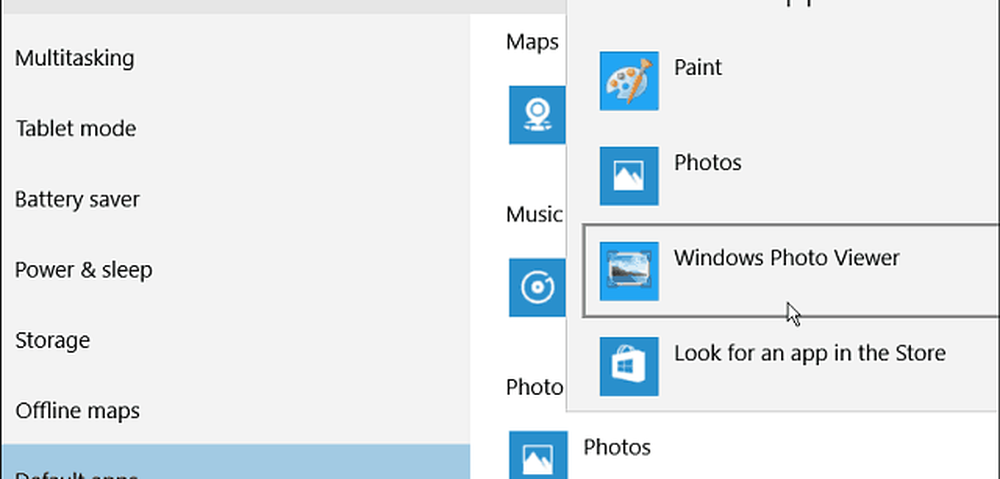
Otra opción que tiene es profundizar en cada tipo de archivo. Tal vez no quieras que todas las fotos o la música se abran en una aplicación específica. Así que desplázate hacia abajo un poco y selecciona Elija aplicaciones predeterminadas por tipo de archivo.
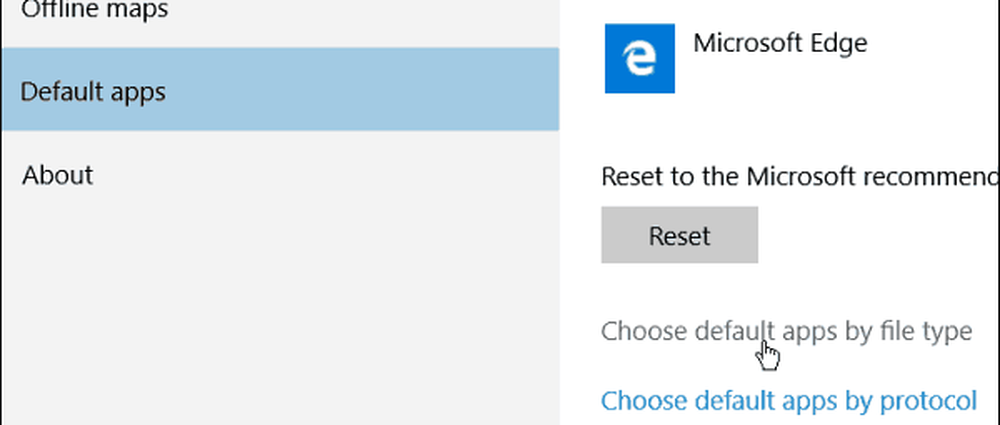
Luego obtendrás una gran lista de tipos de archivos y las aplicaciones que están asociadas con ellos. Simplemente vaya a la lista y cambie cada tipo de archivo a lo que desee. Por ejemplo, en la imagen siguiente, estoy cambiando los archivos WMA para abrir en VLC en lugar de Groove Music (que es el nombre del reproductor de música predeterminado en Windows 10).
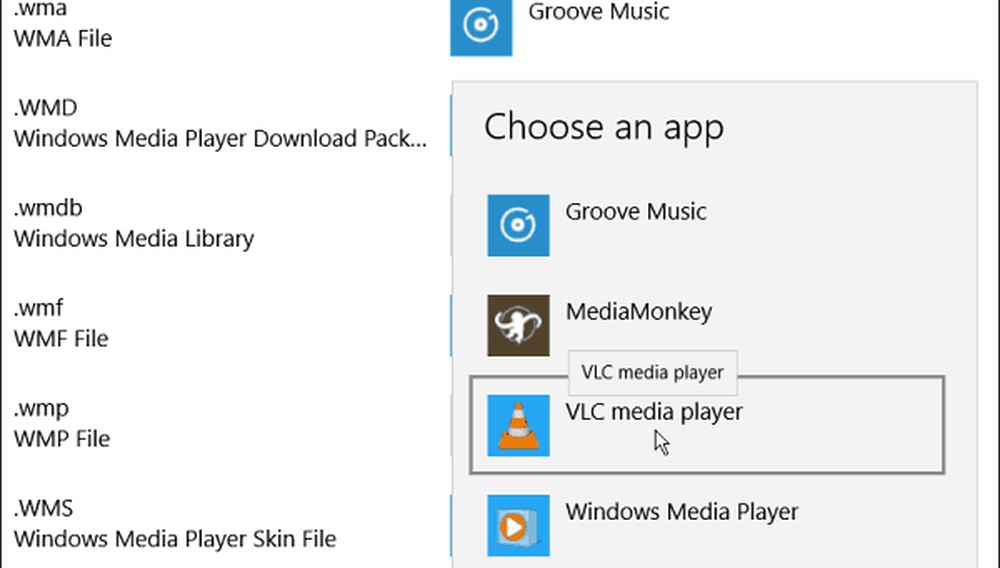
Si no desea pasar por el tedioso proceso de cambiar cada tipo de archivo individual, puede cambiar las asociaciones a medida que avanza. Haga clic derecho en el archivo, seleccione Abrir con, y luego elige el programa que quieras.
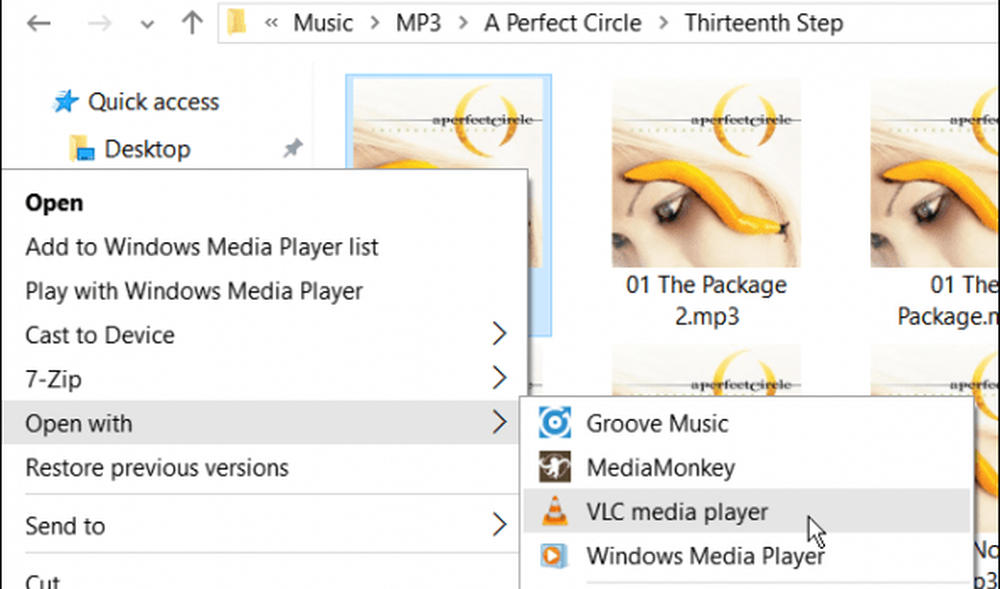
Si es nuevo en Windows 10, encontrará que sus archivos se abren en nuevos programas con los que aún no está familiarizado. Pero lo bueno es que puedes cambiarlos a lo que quieras. También puedes hacer esto en otras versiones de Windows..
- Cambiar asociaciones de archivos en Windows 8
- Cambiar asociaciones de archivos en Windows 7
Una cosa más a tener en cuenta, al menos en Windows 10, sus archivos no abrirán una aplicación de pantalla completa como en Windows 8, sino que se abrirán en agradables ventanas flotantes en el escritorio. A continuación se muestra un ejemplo de la aplicación Groove Music and Photos en el escritorio..
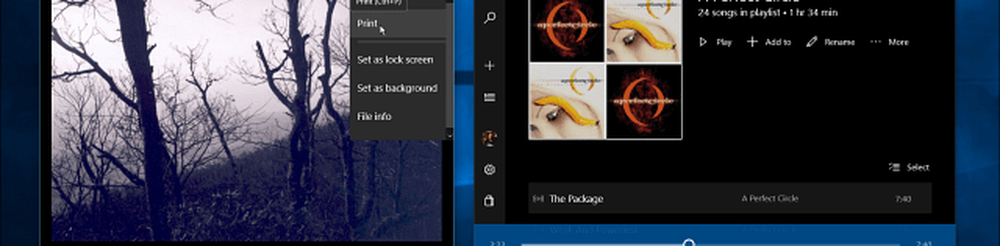
Hablando de las nuevas aplicaciones universales en Windows 10, háganos saber qué piensa de ellas en los comentarios a continuación..




